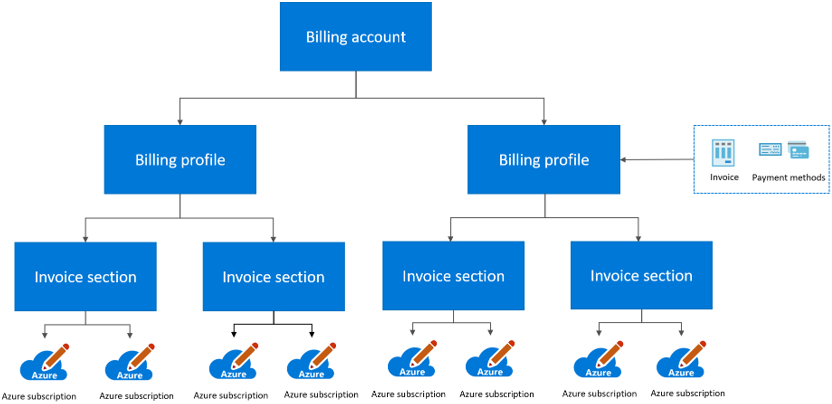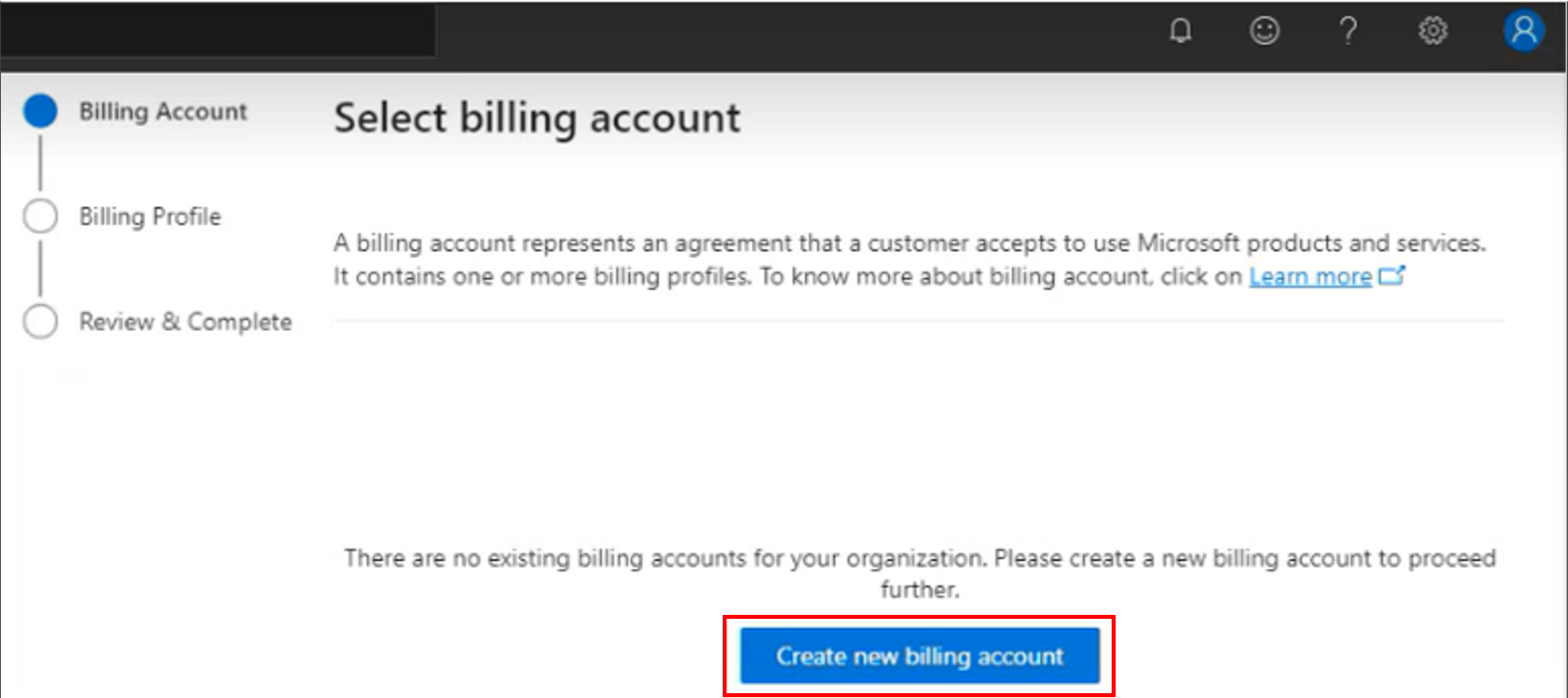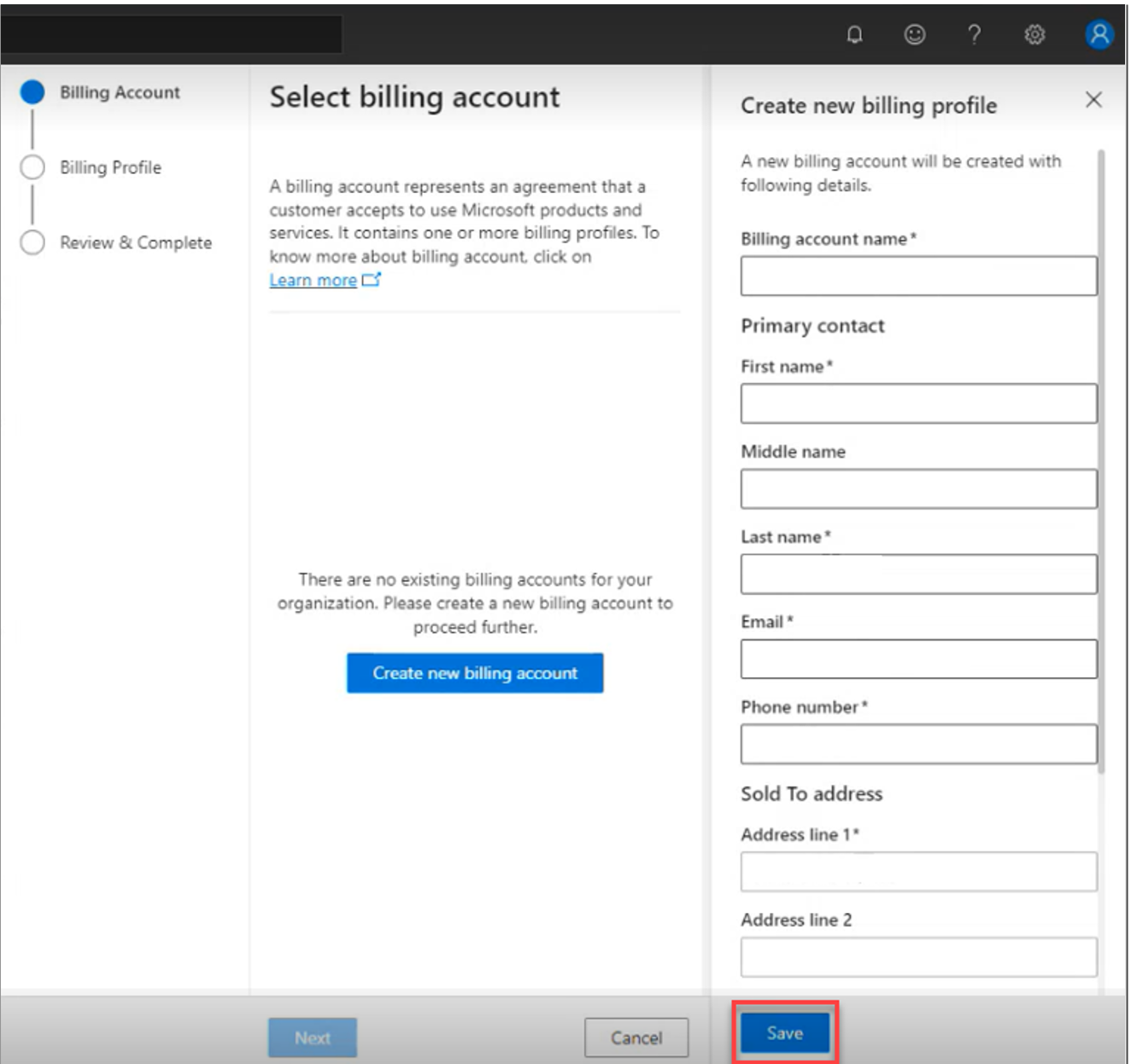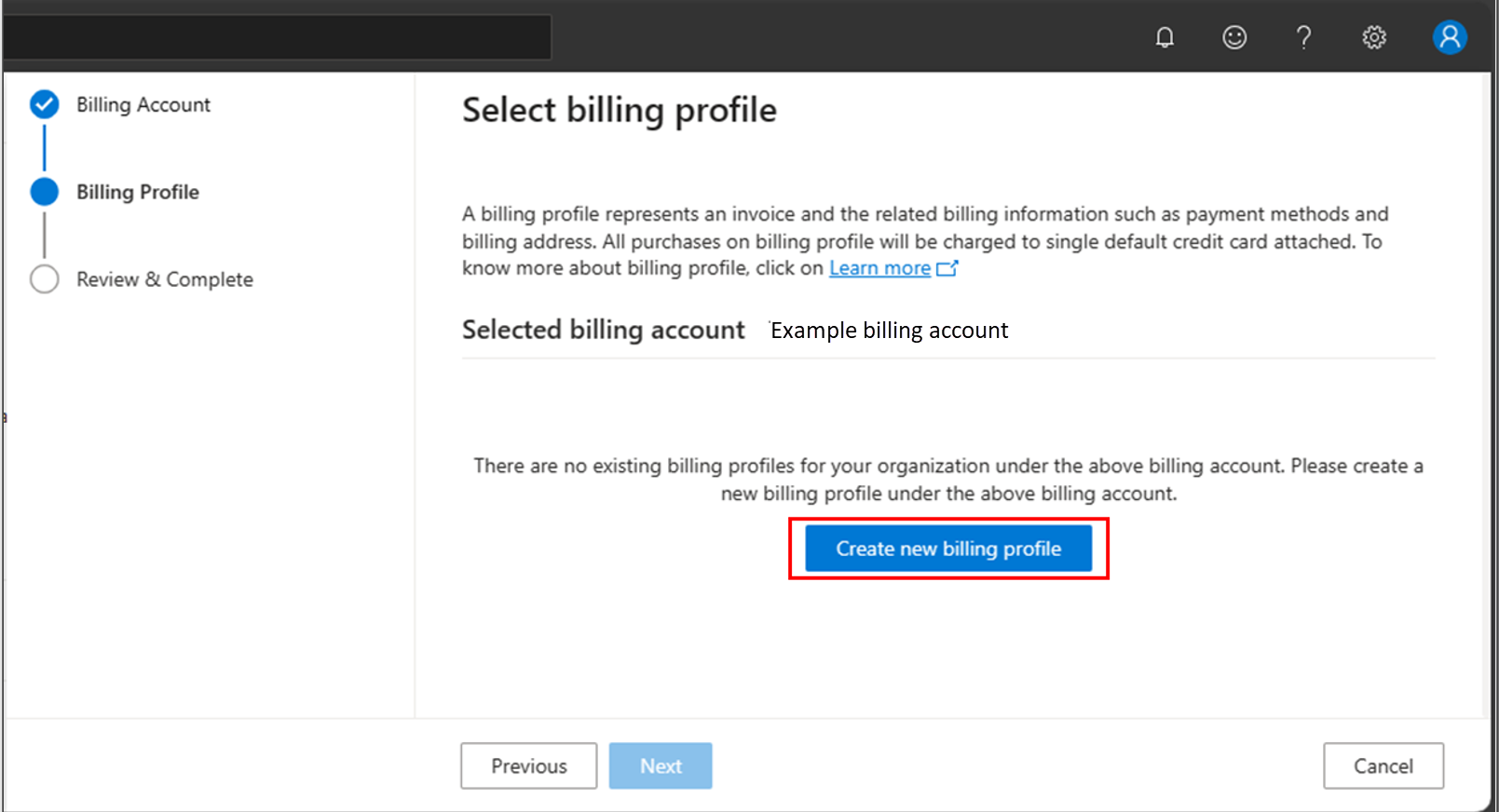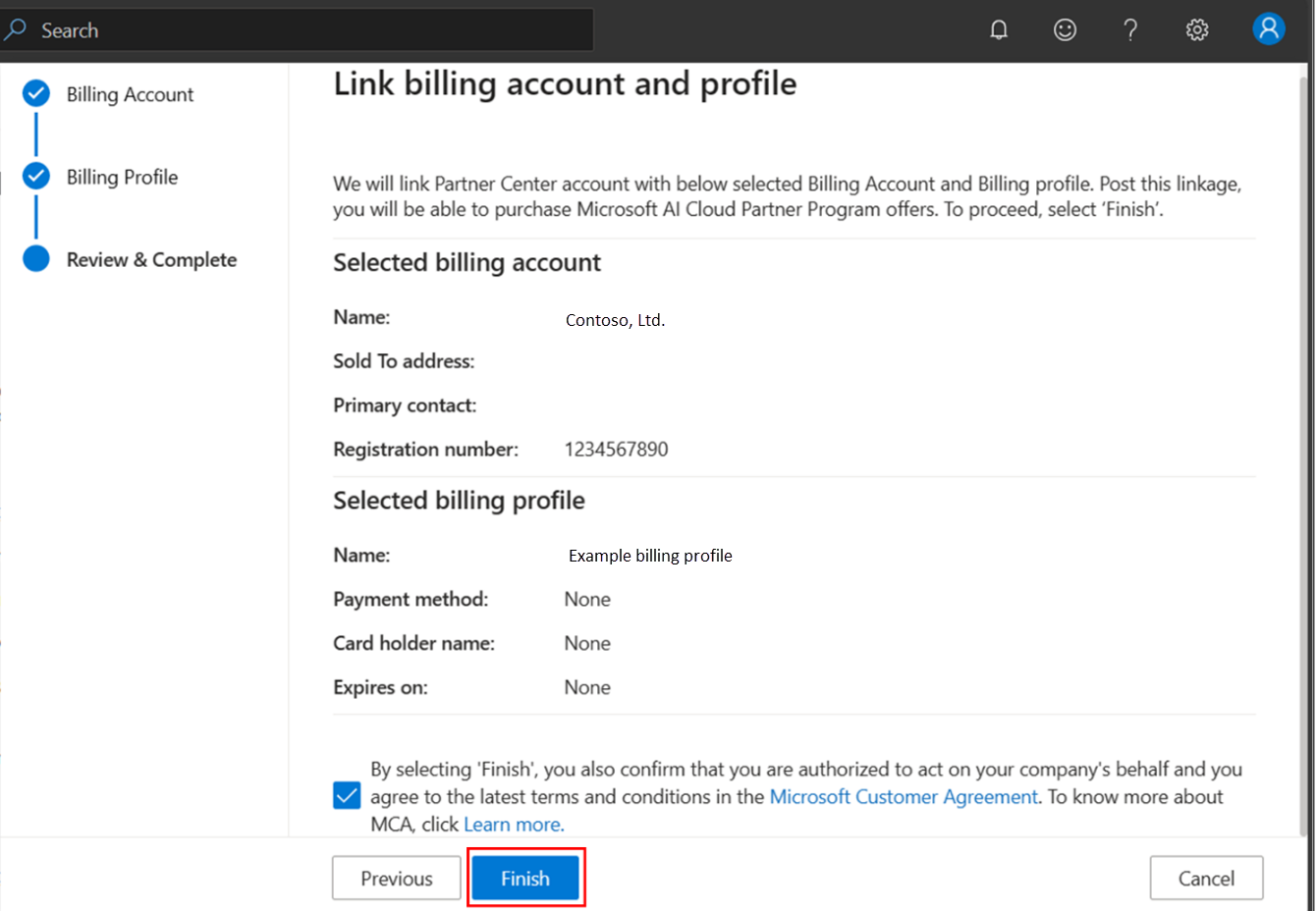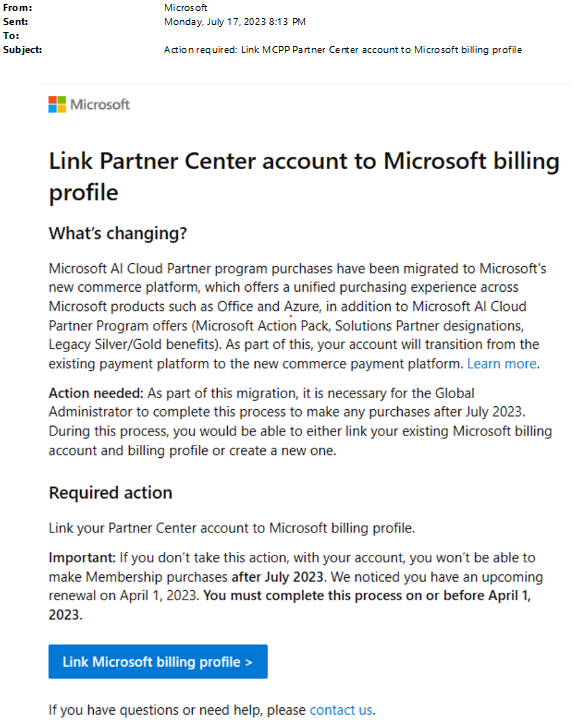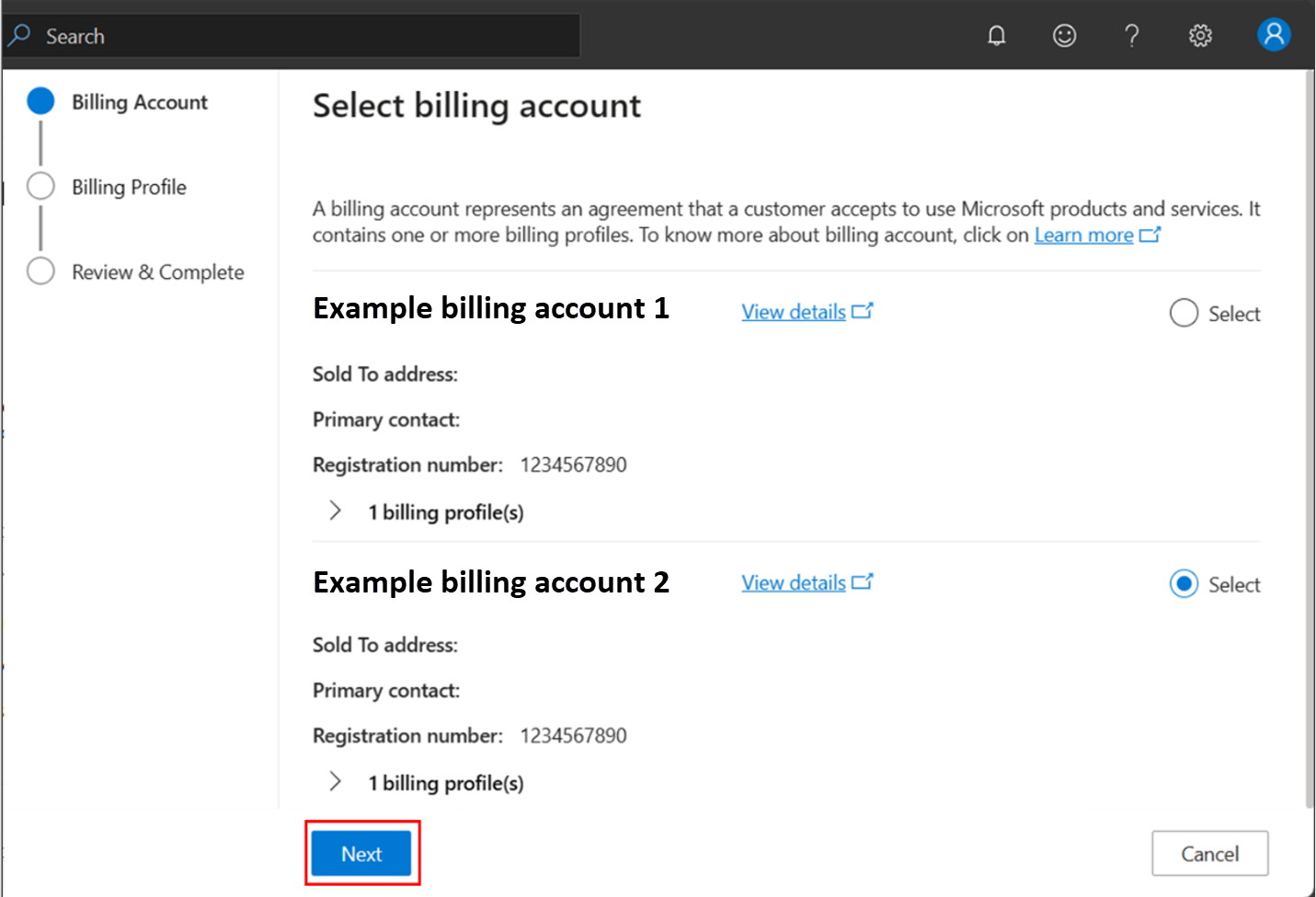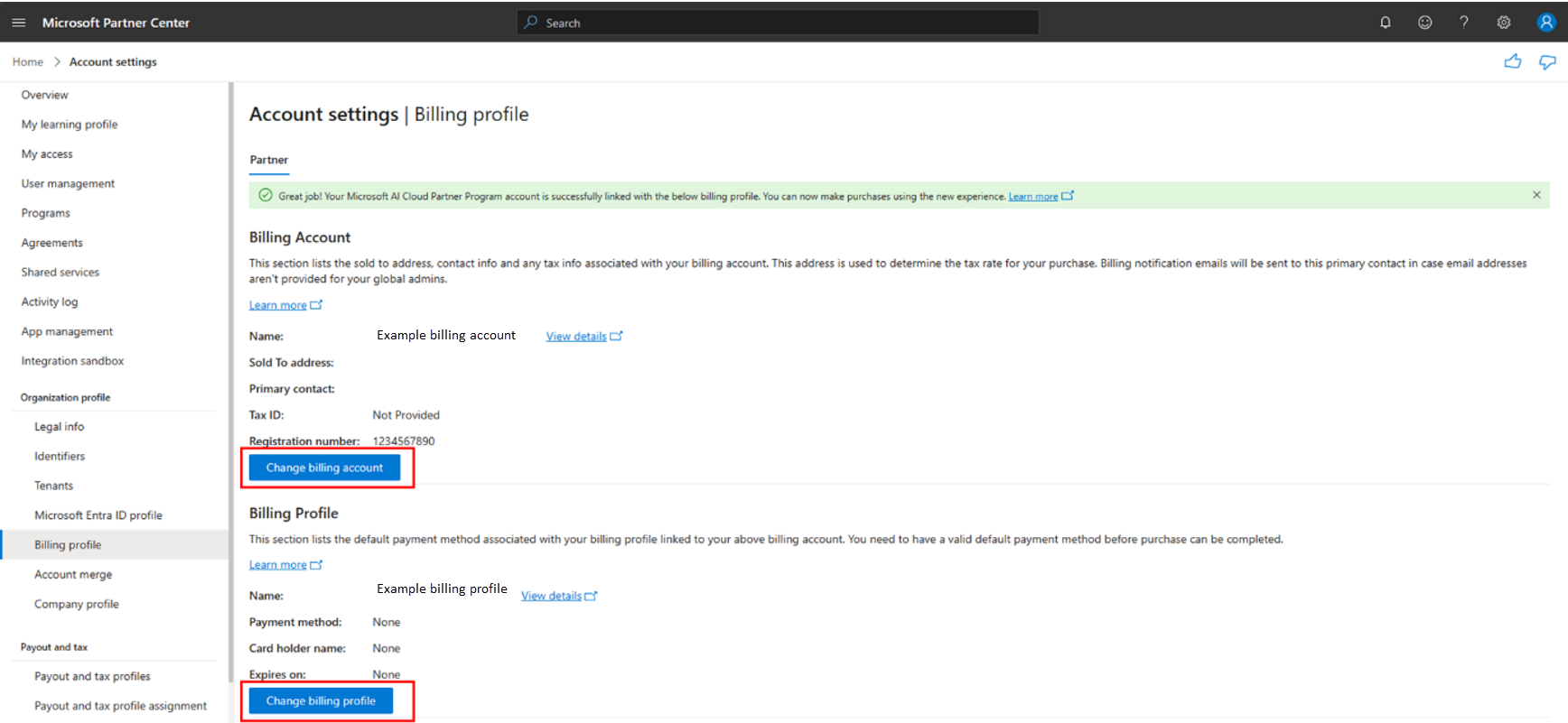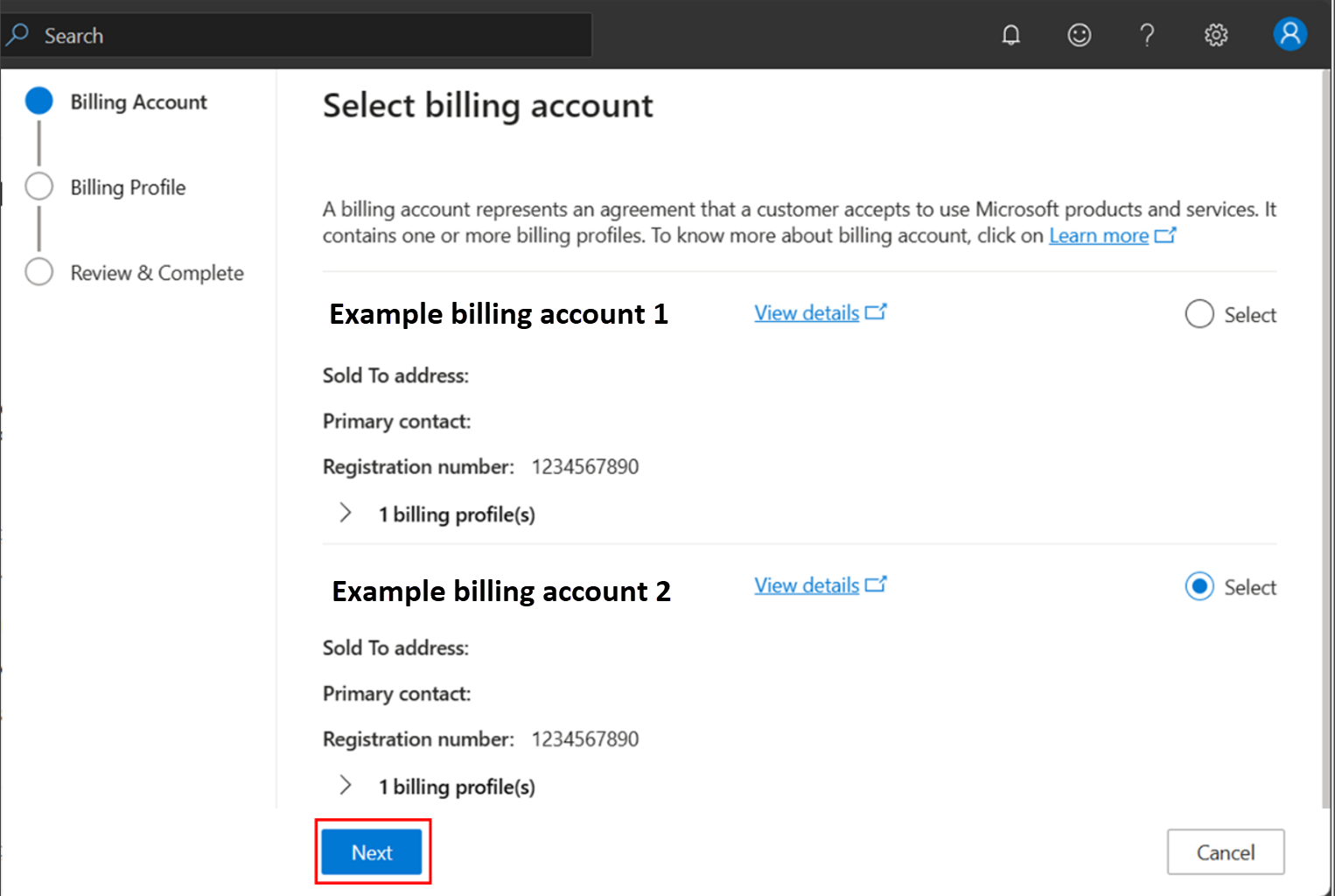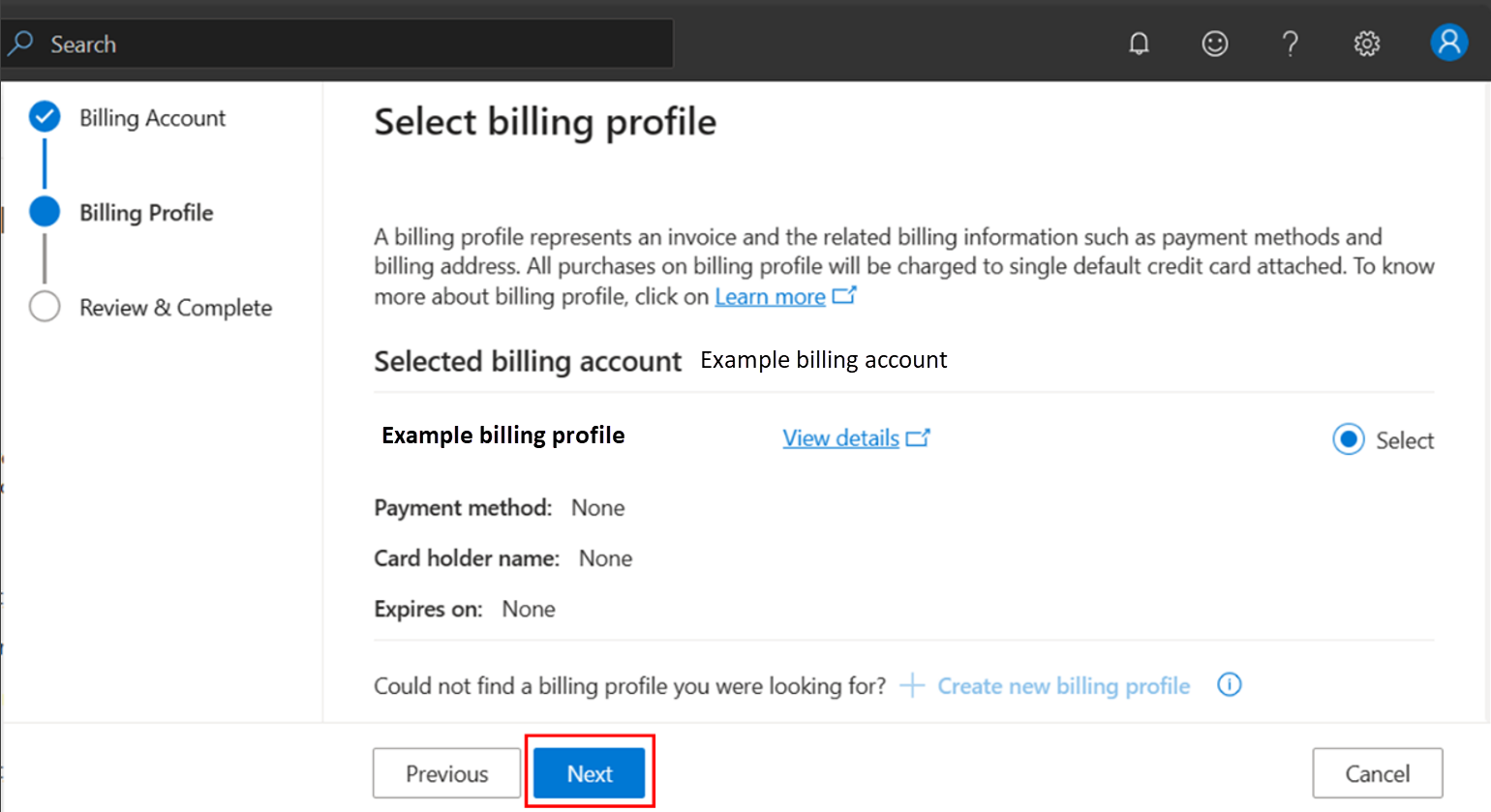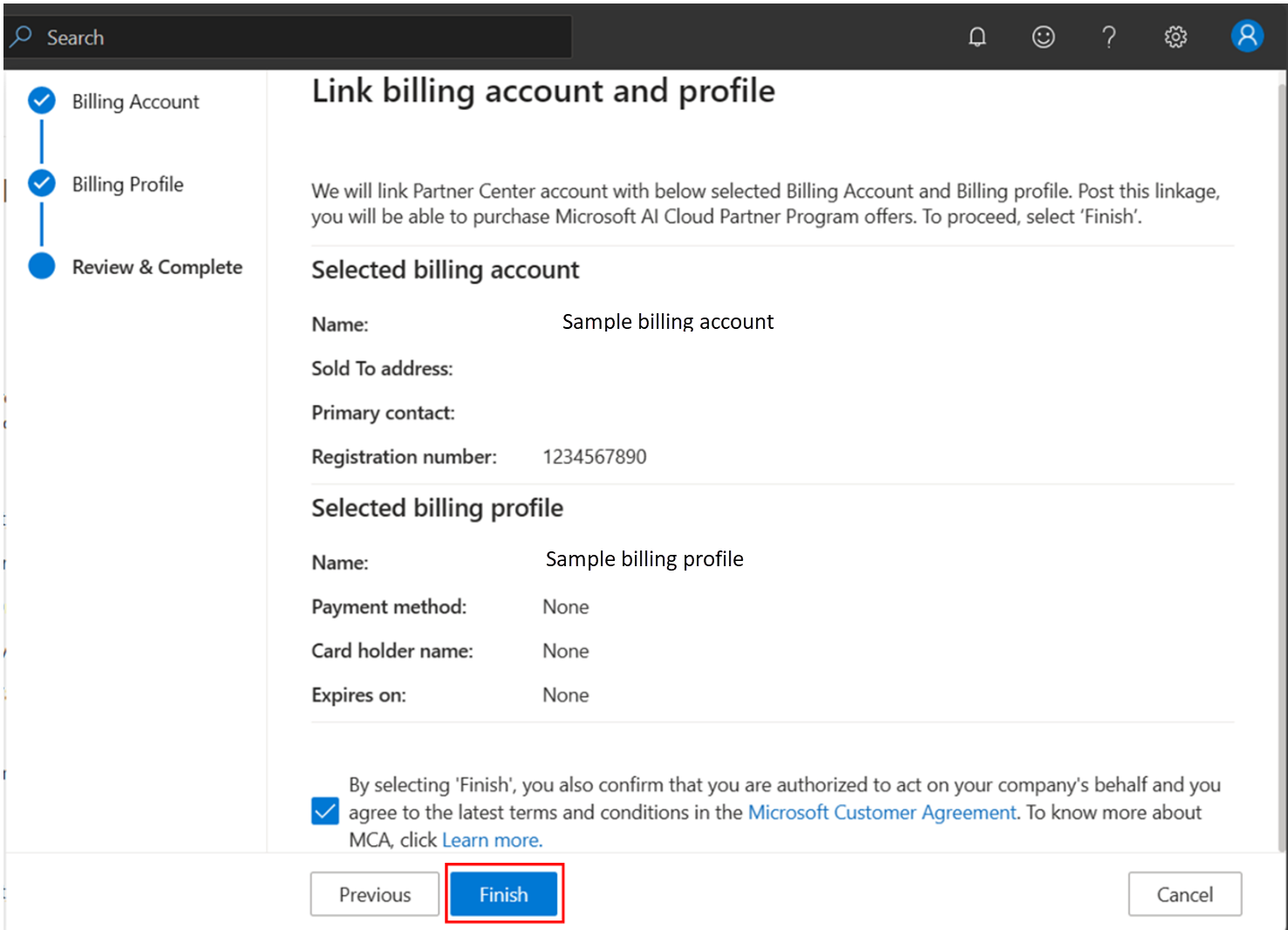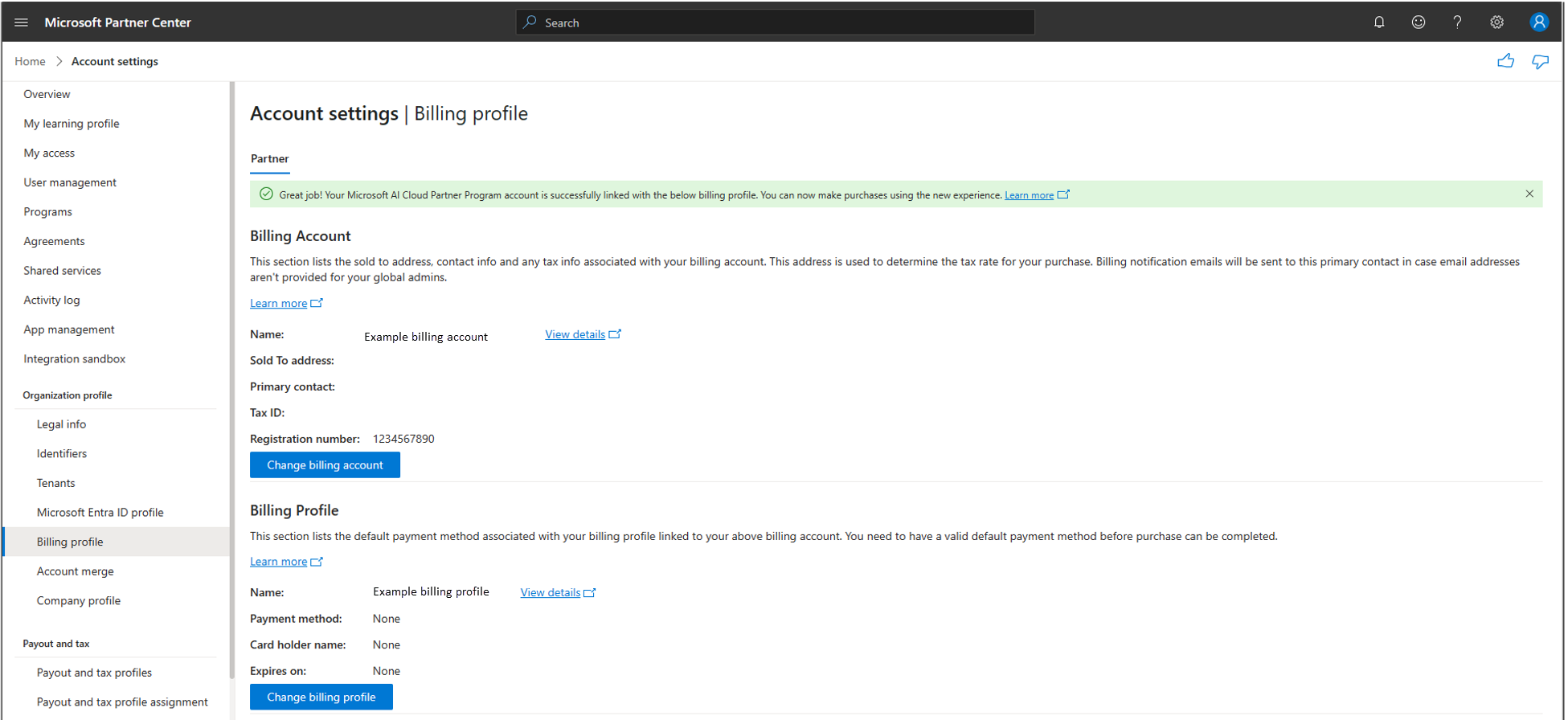Vincular conta de cobrança e perfil à conta do Partner Center
funções apropriadas: Administrador global
As compras de programas do Microsoft AI Cloud Partner agora são migradas para a nova plataforma de comércio da Microsoft. A nova plataforma oferece uma experiência de compra unificada em produtos da Microsoft, como ofertas do Microsoft 365 e do Azure e do Microsoft AI Cloud Partner Program. Os programas de parceiro incluem o Microsoft Action Pack, designações de Parceiro de Soluções e benefícios herdados Silver/Gold.
As contas de parceiros fazem a transição da plataforma de pagamento existente para a nova plataforma de pagamento de comércio da Microsoft.
Como parte da migração, é necessário que o administrador global conclua o processo de vinculação para poder fazer compras após janeiro de 2024. Você pode vincular sua conta do Partner Center à conta de cobrança e ao perfil de cobrança existentes da Microsoft ou criar uma nova conta de cobrança e perfil.
Pré-requisitos
Para vincular uma conta de cobrança e um perfil à sua conta do Partner Center, você precisa:
- A função de administrador global.
- Uma conta do Partner Center em um estado Ativo.
Entender a conta de cobrança
A conta de cobrança representa um contrato que um cliente aceita usar produtos e serviços da Microsoft. Ele pode conter um ou mais perfis de cobrança. Use sua conta de cobrança para gerenciar faturas, pagamentos e acompanhar os custos. Uma conta de cobrança contém um ou mais perfis de cobrança que permitem gerenciar suas faturas e métodos de pagamento. Cada perfil de cobrança contém uma ou mais seções de fatura que permitem organizar os custos na fatura do perfil de cobrança.
O diagrama a seguir mostra a relação entre uma conta de cobrança, perfis de cobrança e seções de fatura.
No fluxograma, você verá que cada conta de cobrança tem uma fatura e formas de pagamento associadas a ela. No perfil de cobrança há várias seções de fatura, cada seção tem várias assinaturas do Azure.
As funções na conta de cobrança têm o nível mais alto de permissões. Por padrão, somente o usuário que criou a conta de cobrança pode acessar a conta de cobrança. Atribua as funções aos usuários que precisam exibir faturas e acompanhar os custos de toda a sua organização, por exemplo, seus gerentes financeiros ou de TI. Para mais informações, consulte funções e tarefas da conta de cobrança.
Entender o perfil de cobrança
O perfil de cobrança representa um contrato que um cliente aceita usar produtos e serviços da Microsoft. Ele contém um ou mais perfis de cobrança. Use um perfil de cobrança para gerenciar sua fatura e métodos de pagamento. Uma fatura mensal é gerada no início do mês para cada perfil de cobrança em sua conta. A fatura mostra os encargos de todas as compras do mês anterior.
Você cria um perfil de cobrança para sua conta de cobrança. Ele contém uma seção de fatura por padrão. Você pode criar mais seções para acompanhar e organizar facilmente os custos com base em suas necessidades, seja por projeto, por departamento ou por ambiente de desenvolvimento. Você pode ver essas seções na fatura do perfil de cobrança refletindo o uso de cada assinatura e de cada compra que você atribui ao perfil.
As funções nos perfis de cobrança têm permissões para exibir e gerenciar faturas e métodos de pagamento. Atribua essas funções a usuários que pagam faturas, por exemplo, membros da equipe de contabilidade em sua organização. Para mais informações, consulte funções e tarefas do perfil de cobrança.
Vincular a conta de cobrança e o perfil de cobrança à sua conta do Partner Center
Para compras de associação, você precisa vincular um perfil de cobrança e uma conta de cobrança correspondente à sua conta do Partner Center. Você pode reutilizar sua conta de cobrança e perfil existentes da Microsoft ou criar uma nova conta de cobrança e um perfil para o qual vincular.
Nota
Se você tiver vários locatários vinculados à sua conta, efetue logon no Partner Center por meio do locatário para o qual deseja efetuar compras de Membros e conclua a vinculação para o perfil de cobrança.
Criar uma nova conta de cobrança e um perfil
Você recebe um email da Microsoft e uma notificação no produto que solicita que você vincule sua conta do Microsoft AI Cloud Partner Program Partner Center ao perfil de cobrança da Microsoft. Selecione Vincular o perfil de cobrança da Microsoft. Como alternativa, você pode iniciar o processo selecionando vincular ao perfil de cobrança da Microsoft.
Uma vez na Página de Perfil de Cobrança no espaço de trabalho de Configurações de Contas, selecione Iniciar.
Selecione Criar nova conta de cobrança.
Atualize os detalhes da sua conta de cobrança. Algumas informações, como seus dados de perfil legal, são preenchidas por padrão. Selecione Salvar.
Nota
Campos obrigatórios, como o endereço do destinatário, não podem ser editados neste painel. Se você quiser atualizar esses campos, faça isso na página Perfil Legal nas configurações da Conta. Depois que as alterações forem verificadas, elas aparecerão neste painel e você poderá continuar o processo.
Contato Primário não está listado como um campo obrigatório. É altamente recomendável incluí-lo, pois se esse campo estiver vazio, ele poderá impedir que uma compra seja realizada.
Selecione Próximo para inserir os detalhes do perfil de cobrança. O perfil de cobrança é criado na conta de cobrança anterior.
Selecione Criar novo perfil de cobrança.
Insira um nome de perfil de cobrança e selecione Salvar.
Nota
Você não pode adicionar detalhes de pagamento durante a criação do perfil de cobrança. Os detalhes de pagamento de um novo perfil de cobrança criado como parte desse processo são exibidos como Nenhum. Você pode adicioná-los posteriormente ao perfil de cobrança criado durante uma compra.
Em seguida, o processo salva os detalhes do perfil de cobrança. Selecione Próximo para acessar a página de revisão.
Examine os detalhes da conta de cobrança e do perfil que você inseriu. Selecione a caixa para confirmar a aceitação do MCA (Contrato de Cliente da Microsoft) e escolha Concluir.
Nota
Se o endereço Vendido Para estiver na Itália, será solicitado um reconhecimento secundário do MCA.
A conta de cobrança e o perfil são criados e vinculados à sua conta do Partner Center com êxito. O Administrador do Microsoft AI Cloud Partner Program pode continuar com as aquisições de associação na página de Associação.
Reutilizar sua conta de cobrança e seu perfil existentes da Microsoft
Você recebe um email e uma notificação no produto para iniciar o processo de vinculação de sua conta de cobrança e perfil. Selecione o link no email para navegar até a página de Perfil de cobrança no Partner Center.
Selecione Iniciar.
Selecione a conta de cobrança que você deseja vincular à sua conta do Partner Center e selecione Próximo. Se você quiser ver a lista de perfis de cobrança associados a uma conta, selecione o menu suspenso de perfil de cobrança. Se você quiser ver mais detalhes sobre um perfil de cobrança, selecione Exibir detalhes. Essa ação redireciona você para o portal do Azure.
Selecione o perfil de cobrança da conta de cobrança selecionada e escolha Avançar.
Examine os detalhes da conta de cobrança e do perfil selecionado. Selecione a caixa para confirmar a aceitação do MCA (Contrato de Cliente da Microsoft). Se você já assinou o MCA no passado para a conta de cobrança selecionada, a caixa de seleção está desabilitada. Selecione Concluir.
Nota
Se o endereço Vendido Para estiver na Itália, você será solicitado a fornecer uma segunda confirmação do MCA.
A conta de cobrança e o perfil são vinculados à sua conta do Partner Center com êxito. O Administrador do Microsoft AI Cloud Partner Program pode continuar com as compras de associação na página Associação.
Alterar a conta de cobrança e o perfil vinculados à sua conta do Partner Center
Se você quiser mudar a conta de cobrança e o perfil de cobrança já existentes vinculados à sua conta do Partner Center para outra conta de cobrança ou perfil, poderá fazer isso na página Perfil de Cobrança. Após a alteração, todas as compras subsequentes refletem no novo perfil de cobrança.
Na página do perfil de cobrança , selecione Alterar a conta de cobrança se quiser mudar a conta de cobrança vinculada à sua conta do Partner Center. Se você quiser alterar apenas o perfil de cobrança na conta de cobrança vinculada à sua conta do Partner Center, selecione Alterar o perfil de cobrança.
Selecione a conta de cobrança que você deseja vincular à sua conta do Partner Center na lista existente para seu locatário. Selecione Avançar. Você também pode criar uma nova conta de cobrança e vinculá-la. Se quiser alterar o perfil de cobrança, você entrará diretamente na página Selecionar perfil de cobrança.
Selecione um perfil de cobrança na lista existente na conta de cobrança. Selecione Avançar. Você também pode criar um novo perfil de cobrança na conta de cobrança selecionada e vinculá-lo. Se você já tiver um perfil de cobrança sem um instrumento de pagamento, precisará reutilizar o mesmo, não poderá criar um novo perfil de cobrança.
Examine os detalhes da conta de cobrança e do perfil selecionado. Selecione a caixa para confirmar a aceitação do MCA. Se você já assinou o MCA no passado para a conta de cobrança selecionada, a caixa de seleção está desabilitada. Selecione Concluir.
Nota
Se o endereço Vendido Para estiver na Itália, você será solicitado a fornecer uma segunda confirmação do MCA.
A conta de cobrança e o perfil são vinculados à sua conta do Partner Center com êxito. O Administrador do Microsoft AI Cloud Partner Program pode continuar com as compras de associação na página Associação.